1、修改注册表
启动注册表编辑器,导航至hkey_local_machinesystemcurrentcontrolsetservicesrpcss分支,将start项的值从“4”更改为“2”,以将启动类型设置为自动,随后重启系统即可。
2、使用sc命令
在“命令提示符”窗口中,输入“sc config rpcss start=auto”命令,系统会返回“sc changeserviceconfig success”,这样就可以成功启用rpc服务。
3、使用故障恢复控制台
以Windows 2003系统为例,使用安装光盘启动系统,进入Windows 2003安装界面后,按“r”键进入故障恢复控制台。在控制台中,输入“enable rpcss service_auto_start”命令,然后输入“exit”命令并重启系统,以正常模式登录,即可成功启用rpc服务。
如果上述方法均未能解决问题,则需要自己动手解决。尝试将禁用前的注册表备份恢复到被禁用后的注册表中,但如果无法导入,恢复失败,则无法启用服务。将禁用前后的两个注册表(仅hkey_local_machinesystem分支)的内容转换为word文档,然后使用Word的“比较并合并文档”功能,可以自动找到两个注册表的差异。我通过比较分析,发现禁用后的注册表新增了以下分支:
(1)hkey_local_machinesystemcurrentcontrolsethardwareprofiles001systemcurrentcontrolsetenumrootlegacy_rpcss
(2)hkey_local_machinesystemcurrentcontrolsethardwareprofilescurrentsystemcurrentcontrolsetenumrootlegacy_rpcss
这些分支在禁用前的注册表中并不存在。进一步操作后发现,删除第一个分支即可重新启用rpc服务。

 alt=”
alt=”